Descubre qué es el modal en JavaScript: guía completa
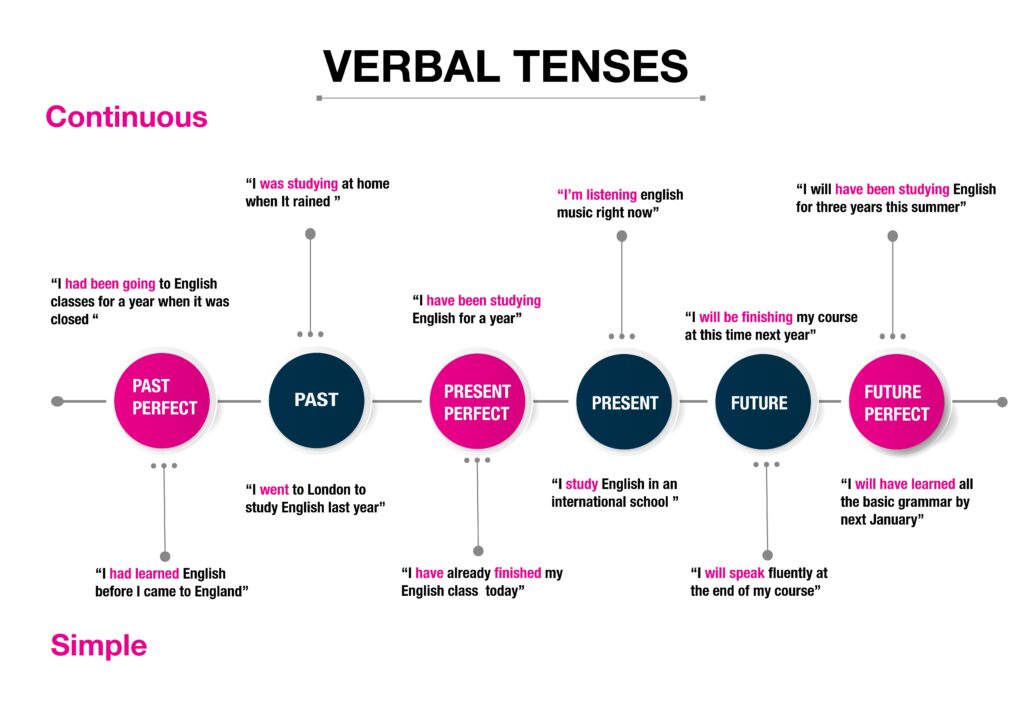
Los modales o ventanas emergentes son una herramienta muy útil en el desarrollo web ya que permiten mostrar información adicional o realizar acciones sin salir de la página actual. En JavaScript, es posible crear y personalizar modales de manera sencilla y en este artículo te explicaremos todo lo que necesitas saber al respecto.
¿Qué es un modal en JavaScript?
Un modal en JavaScript es una ventana emergente que se superpone al contenido de la página y que requiere la interacción del usuario para ser cerrada. Se utiliza para mostrar información adicional, confirmar acciones o realizar formularios sin salir de la página actual.
¿Cómo crear un modal en JavaScript?
Para crear un modal en JavaScript, primero debemos crear una estructura HTML que contenga el contenido que queremos mostrar en el modal. Luego, debemos agregar un botón o acción que active el modal. Finalmente, debemos agregar un script en JavaScript que se encargue de mostrar y ocultar el modal.
Paso 1: Estructura HTML del modal
La estructura HTML del modal debe contener el contenido que deseamos mostrar en el modal y debe tener un identificador único que nos permita referirnos a ella desde el script de JavaScript. Un ejemplo de estructura HTML sería la siguiente:
```
Contenido del modal
```
En este ejemplo, la estructura HTML del modal consta de un `div` con el identificador `mi-modal` y la clase `modal`, que contiene otro `div` con la clase `modal-contenido`. Dentro del `div` de contenido, encontramos un botón con la clase `cerrar-modal` que nos permitirá cerrar el modal.
Paso 2: Activar el modal con JavaScript
Para activar el modal con JavaScript, debemos agregar un evento `click` al botón o acción que queremos utilizar para abrir el modal. En el evento `click`, debemos mostrar el modal utilizando su identificador único. El siguiente ejemplo muestra cómo activar el modal al hacer clic en un botón:
```
const botonModal = document.getElementById("boton-modal");
const modal = document.getElementById("mi-modal");
const cerrarModal = document.getElementsByClassName("cerrar-modal")[0];
botonModal.addEventListener("click", function() {
modal.style.display = "block";
});
cerrarModal.addEventListener("click", function() {
modal.style.display = "none";
});
```
En este ejemplo, se utiliza el método `getElementById` para obtener el botón que activará el modal y el modal en sí. Luego, se agrega un evento `click` al botón que muestra el modal utilizando el método `style.display = "block"`. También se agrega un evento `click` al botón de cerrar modal que oculta el modal utilizando el método `style.display = "none"`.
Personalización de modales en JavaScript
Una de las ventajas de los modales en JavaScript es que se pueden personalizar de muchas maneras para adaptarse a las necesidades de cada proyecto. A continuación, se presentan algunas técnicas para personalizar los modales en JavaScript.
Estilos CSS para el modal
Los modales se pueden personalizar mediante estilos CSS. Podemos cambiar el color de fondo, el tamaño, la posición y otros aspectos del modal utilizando estilos CSS. Un ejemplo de estilos CSS para un modal sería el siguiente:
```
.modal {
display: none;
position: fixed;
z-index: 1;
left: 0;
top: 0;
width: 100%;
height: 100%;
overflow: auto;
background-color: rgba(0,0,0,0.4);
}
.modal-contenido {
background-color: #fefefe;
margin: 15% auto;
padding: 20px;
border: 1px solid #888;
width: 80%;
}
.cerrar-modal {
color: #aaa;
float: right;
font-size: 28px;
font-weight: bold;
}
.cerrar-modal:hover,
.cerrar-modal:focus {
color: black;
text-decoration: none;
cursor: pointer;
}
```
En este ejemplo, se definen estilos para la clase `modal`, `modal-contenido` y `cerrar-modal`. Los estilos para la clase `modal` definen la posición fija, el tamaño y el color de fondo del modal. Los estilos para la clase `modal-contenido` definen el color de fondo, el margen y el borde del modal. Los estilos para la clase `cerrar-modal` definen el color y la posición del botón de cerrar modal.
Anidamiento de modales
Es posible anidar modales en JavaScript para mostrar varios niveles de información. Para hacer esto, debemos crear una estructura HTML para cada modal y agregar eventos `click` y estilos CSS para cada uno de ellos. El siguiente ejemplo muestra cómo anidar dos modales en JavaScript:
```
Contenido del modal 1
Contenido del modal 2
```
En este ejemplo, se crean dos modales con identificadores únicos y se agrega un botón en el primer modal que activa el segundo modal. Además, se agregan eventos `click` y estilos CSS para cada uno de los modales.
Conclusión
Los modales en JavaScript son una herramienta muy útil para mostrar información adicional, confirmar acciones o realizar formularios sin salir de la página actual. En este artículo, hemos visto cómo crear y personalizar modales en JavaScript utilizando estilos CSS y anidando modales. Esperamos que esta guía completa te haya sido de utilidad para incorporar modales en tus proyectos web.
Preguntas frecuentes
¿Qué es un modal en JavaScript?
Un modal en JavaScript es una ventana emergente que se superpone al contenido de la página y que requiere la interacción del usuario para ser cerrada.
¿Cómo crear un modal en JavaScript?
Para crear un modal en JavaScript, debemos crear una estructura HTML que contenga el contenido que queremos mostrar en el modal, agregar un botón o acción que active el modal y agregar un script
Deja una respuesta